みっちりねこのぽかぽかパソコンライフ 音声入力で話したとおりに文字にできるにゃ!画像からも!の巻 2025.09.16
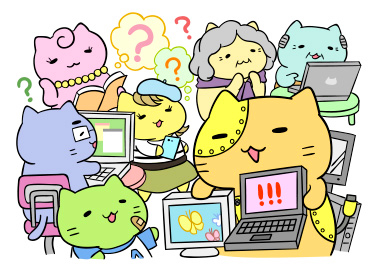
パソコンお役立ち講座パソコンを快適にお使いいただくために
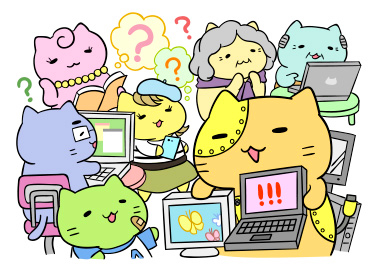
ねえ、これ、印刷した紙があるんだったら、スキャナーでスキャンすればいいんじゃない?
スマホで写真撮ってもいいんだけど、影がはいらないようにまっすぐ撮影するのは難しいから、スキャンしたほうがきれいにできるにゃ。
それだと文字を修正できないにゃ。
よく見直して、書き直してから提出したいんだ。
それはできるにゃ。テキストにしちゃえばいいんだにゃ。
テキスト抽出だにゃ。
どういうこと?
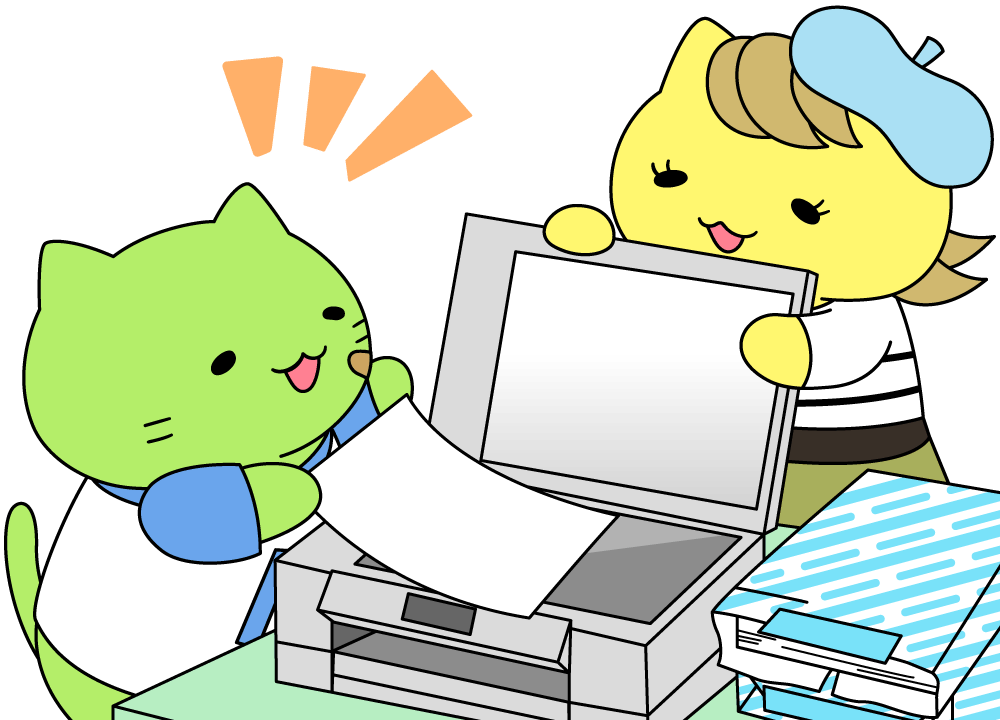
スキャナーで画像として読み込んで、その画像をSnipping Tool(スニッピング・ツール)っていうアプリで開くんだにゃ。

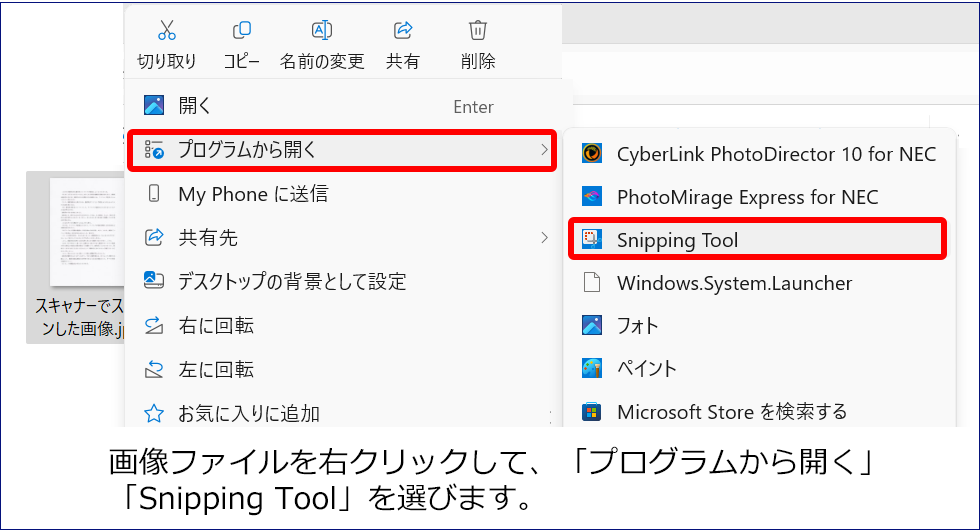

それで、 (テキストアクション)アイコンをクリックして、文字部分が選ばれたら、「すべてのテキストをコピーする」をクリックするんだにゃ。
(テキストアクション)アイコンをクリックして、文字部分が選ばれたら、「すべてのテキストをコピーする」をクリックするんだにゃ。
スマホで撮影したときは、カメラアプリに アイコンがあれば、それで文字を抽出して、コピーして、メモアプリやメールアプリに貼り付けてパソコンに送ればいいし、ないときは、その画像をパソコンに送ってSnipping Toolでテキストを抽出すればいいんだにゃ。
アイコンがあれば、それで文字を抽出して、コピーして、メモアプリやメールアプリに貼り付けてパソコンに送ればいいし、ないときは、その画像をパソコンに送ってSnipping Toolでテキストを抽出すればいいんだにゃ。

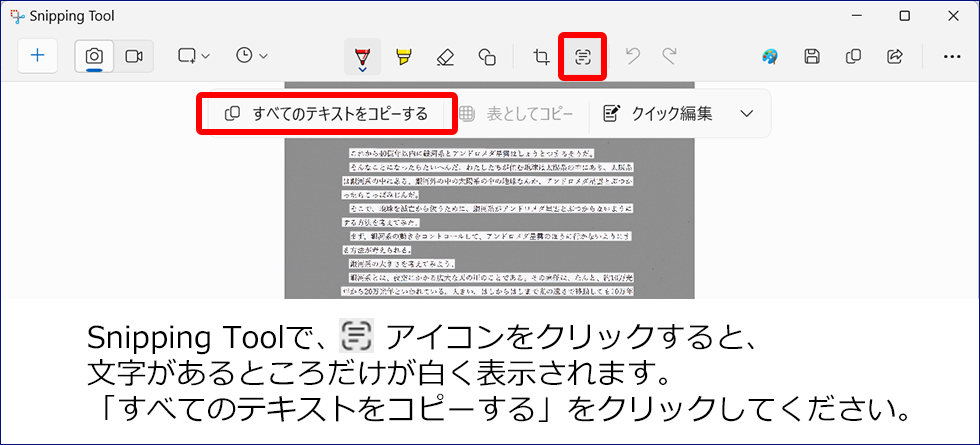

「すべてのテキストをコピーする」をクリックしたよ。
Wordのファイルの文字を入力するところをクリックして、Ctrlキーを押しながらVキーを押して貼り付けて。
さあ、どうなるかしら?
にゃにゃにゃっ!
全部、いっぺんに入力できたにゃっ! すごいにゃ!
間違ってるところもあるかもしれないから、読み直してね。
夢のようだにゃ。
夢? あぶない、あぶない。まず保存しなきゃ!
そうだ。夢の中に入る前に保存しないと、きのうと同じことになっちゃうにゃ。
(おしまい)
きょうのまとめ

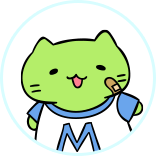
学校でローマ字を習ってパソコンにも興味津々の小学3年生。

メグミさん。不動産会社に勤めている。メールやショッピングにもパソコンを使いこなす。

ダイスケさん。ロボットの研究所に勤めている。メカにくわしいけど、パソコンは苦手。

出版社で書籍を編集している。道里家に下宿中。ポテトくんのいとこ。
